docker를 활용해 aircomix를 설치 해 보겠습니다.
aircomix가 설치된 docker파일이 오류가 많아 apache와 php가 설치된 이미지를 설치 후
aircomix를 설치하는 방법을 설명 드립니다.
레지스트리 에서 webdevops를 검색 후 webdevops/php-apache를 다운로드 합니다. (latest)
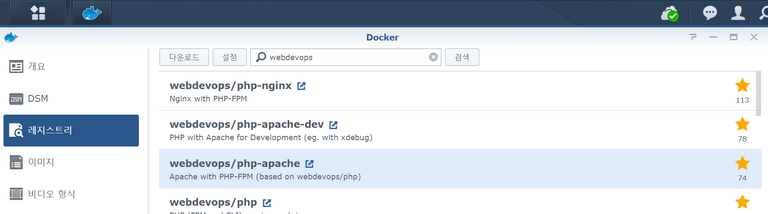
다운로드가 완료되면 이미지 탭에서 해당 레지스트리를 실행합니다.
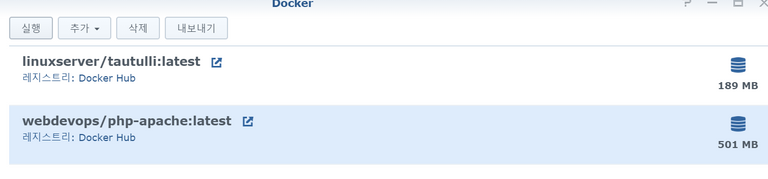
컨테이너 이름은 aircomix-server로 적고 고급설정으로 들어갑니다.
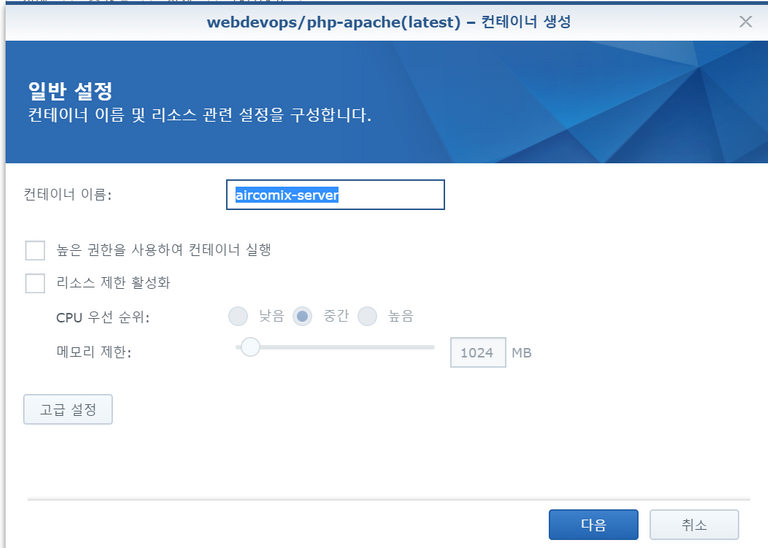
자동 재시작을 활성화 합니다.
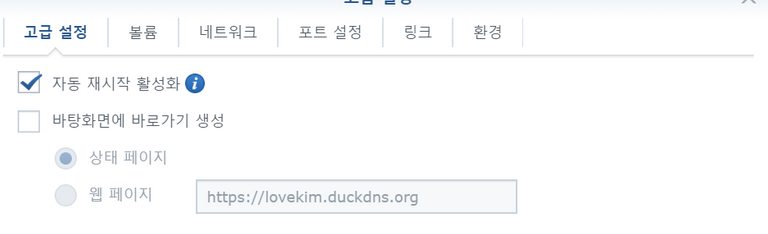
볼륨 탭에서 만화가 있는 폴더를 /volume1/manga로 읽기전용으로 마운트합니다.
(마운트 경로를 변경하시면 뒤에 수정사항이 많이 발생하니 그냥 상기와 같이 마운트 하는것을 추천합니다.)
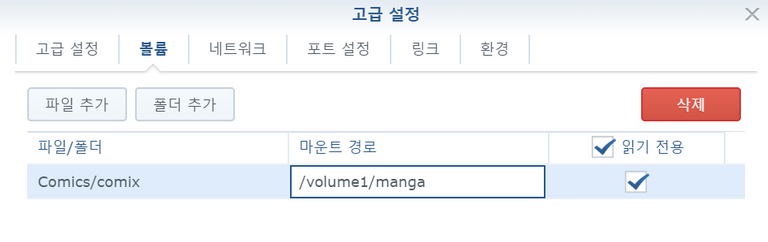
포트설정 탭에서 31257포트를 tcp/udp로 아래와 같이 등록합니다.
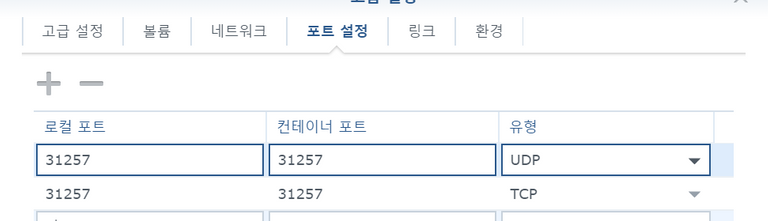
다음버튼을 눌러 실행합니다.

생성된 컨테이너를 더블클릭한 후 터미널 탭에서 생성버튼을 눌러 bash 탭을 생성합니다.
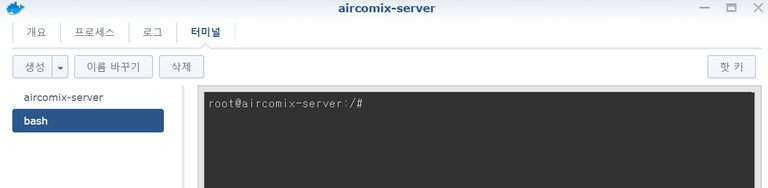
다음의 명령어를 순서대로 입력합니다.
- cd\
- wget -O master.tar.gz https://github.com/song31/comix-server/tarball/master
- tar zxvfa master.tar.gz
- mkdir -p /var/www/comix-server
- cp -a /root/song31-comix-server-9d2630a/*.php /var/www/comix-server/
- chown -R www-data:www-data /var/www/comix-server
- cp -a /root/song31-comix-server-9d2630a/conf/httpd.conf-comix /etc/apache2/sites-enabled/aircomix_vhost.conf
- apt-get update
- apt-get install vim
- vi /etc/apahce2/sites-enabled/aircomix_vhost.conf
vi 에디터에서 글 입력을 위해 i를 누른후 수정합니다.
수정할 내용은 /var/services/web/comix-server 라고 되어있는 경로 (총 3곳)을
/var/www/comix-server 로 변경하면 됩니다.
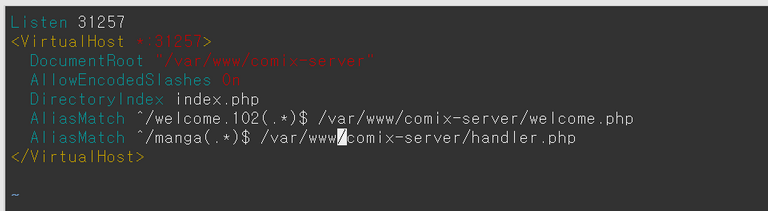
수정이 완료되면 esc를 누른 후 wq! <-- 입력후 엔터를 누릅니다.
apache2ctl restart 를 눌러 아파치를 재시작 합니다.
aircomix 설치가 완료 되었습니다.